tipos de lag você pode experimentar:
1. Server side lag (TPS lag)
2. Lag de conexão (alta latência/ping)
3. Client side lag (FPS lag)
razões comuns para lag:
– você tem muitos mods / plugins.
– seu servidor está ficando sem RAM.
– você está muito longe do servidor.
– está a usar uma versão desactualizada do Minecraft.
– você tem muitas entidades / itens em seu mundo.não é um cliente Bissectorial?, Pegue um servidor Minecraft conosco aqui e experimente o nosso lendário serviço e suporte.
![]()
o servidor está a ficar sem RAM:
RAM é o sangue-vivo dos servidores de Minecraft; é usado para armazenar os dados do seu jogador/entidade/plugin/mod / chunk. O JVM do seu servidor terá de fazer muito mais trabalho (recolha de lixo) para se manter a par Se não tiver RAM suficiente e isso faz com que o atraso no seu servidor de Minecraft. Minecraft não tem quaisquer métodos incorporados para verificar a utilização da RAM, mas você pode verificar a utilização da RAM instalando o plugin Essentials e usando o comando “/memory”., Você pode encontrar um tutorial sobre como instalar plugins no seu servidor aqui. Você terá uma saída semelhante a esta quando executar este comando.
precisamos olhar para a saída de” memória Livre ” por agora, vamos discutir outras saídas mais tarde no tutorial. Se a quantidade de memória Livre for inferior a 100MB, então há uma grande chance de o atraso é causado porque seu servidor está ficando sem RAM.
Lag do servidor TPS:
TPS significa carraças por segundos. TPS é usado para medir o desempenho e a estabilidade dos servidores de Minecraft e é mapeado a 20.00 TPS., Cada carrapato irá atualizar o seu servidor; poucos exemplos são movimentos de multidões e jogadores, culturas em crescimento, enviando sinais de redstone. Se o seu servidor estiver a correr a 20 TPS, significa que o seu servidor irá actualizar 20 vezes por segundo.
pode verificar o TPS do servidor usando o mesmo comando que usamos para verificar a utilização da RAM: “/memory”. Alternativamente, se você estiver executando Spigot, você pode usar o comando “/tps” sem ter que instalar o plugin Essentials. O TPS do seu servidor deve estar em torno de 19-20 para que o seu servidor funcione em sua velocidade ideal.,
![]()
Reduce view distance
Your Minecraft server will run at view distance of 10 by default. Recomendamos mudar sua distância de visão para 6, isso não vai fazer nenhuma diferença perceptível para os jogadores, mas isso pode ajudar enormemente o desempenho do seu servidor. Você pode aprender como acessar suas configurações do servidor aqui.
configurar reiniciamentos automáticos
configurar reiniciamentos automáticos pode ajudar o seu servidor a correr mais suave, libertando a utilização da RAM do servidor. Ele também pode recuperar RAM que é usado por plugins e mods que têm pequenas vazamentos de memória., Você pode ver o nosso tutorial sobre como configurar reiniciamentos automatizados aqui.
execute a última versão
recomendamos a utilização da última versão do Minecraft, plugins e mods no seu servidor. A maioria das versões mais recentes do software irá incluir correções de bugs e melhorias de desempenho que farão o seu servidor correr mais rápido e mais estável.
Use o Spigot
Se estiver a correr o Craftbukkit ou o Vanilla Minecraft no seu servidor, poderá beneficiar de muitas melhorias de desempenho e correcções de erros, simplesmente mudando o seu JAR do servidor para Spigot., Spigot é construído em cima de Craftbukkit e todos os seus plugins Bukkit irá funcionar com Spigot sem a necessidade de fazer quaisquer alterações. Você pode ler mais sobre spigot aqui.
remover mods e plugins desnecessários
ter plugins e mods não utilizados no servidor irá usar os recursos do servidor, mesmo se os plugins e mods não estão sendo usados. É uma boa idéia para remover quaisquer mods e plugins desnecessários do servidor. Se você acha que pode usar alguns plugins no futuro e não estão usando agora, você pode desativar plugins, renomeando o plugin .jar file to end with”.desactivar.”E. g. Essentials.frasco.desactivar., Você pode remover”.desactivar “do nome do ‘plugin’ para activar o ‘plugin’ de novo.
Use ClearLagg plugin
clearlagg plugin vem com muitas características grandes que você pode usar para reduzir o atraso no seu servidor. Também é muito configurável e é recomendado para qualquer servidor. Aqui estão alguns exemplos de comandos que você pode usar para reduzir o atraso com este plugin.
/ lagg clear-remove todas as entidades do servidor.
/lagg killmobs-remove todas as mobs no servidor.
/lagg chunk – Locate possibly laggy chunks.
/lagg unloadchunk-descarregue pedaços desnecessários.
/lagg GC – tenta libertar RAM.,
também é possível configurar automaticamente mobs / entities uma vez que o servidor tenha atingido uma quantidade especificada de mobs/entities no arquivo de configuração para este plugin.
Use World Border plug-in ou fronteira por omissão do Minecraft
pode usar o ‘plugin’ World Border para limitar o tamanho do mundo e pré-gerar blocos para o seu mundo. Isso irá melhorar o desempenho do seu servidor porque o servidor não tem que gerar novos blocos quando os jogadores tentam acessá-lo. Isto também é útil se você quiser manter o seu mundo em um tamanho razoável. Você também pode usar o contorno padrão do Minecraft.,
latência, ou também conhecido como ping é o tempo que leva pacotes do seu computador para chegar ao servidor. Se você estiver localizado muito longe da localização do servidor, você terá alta latência e pacotes do seu computador vai demorar mais para chegar ao servidor. Por exemplo, se você colocar um bloco no servidor, pode levar um segundo para realmente colocar o bloco no servidor ou se você acertar um jogador, pode levar um segundo para registrar o dano., Isto porque o seu cliente Minecraft tem de enviar todas as acções para o servidor e o servidor tem de verificar essas acções e enviá-las de volta para o seu cliente e outros jogadores.
pode encontrar latência/ping no seu servidor, abrindo a linha de comandos / terminal no seu computador e usando os comandos abaixo, dependendo do seu sistema operativo.importante! Não inclua o número da porta, basta digitar o endereço IP do servidor.,
Windows:
ping -n 5 <server_ip>
Linux/Mac:
ping -c 5 <server_ip>
o comando Ping irá funcionar por alguns segundos, e uma vez que é feito, ele vai mostrar o seu, a média de ping para o servidor.latência rápida: 0-100ms latência média: 100-200ms latência lenta: 200-300ms latência lenta: 300 + ms
id=”468a5dcb80″>
Se a latência ao servidor for superior a 200ms, isso significa que você está localizado muito longe do servidor., Não há maneira de corrigir latência alta, porque é baseado em sua localização física. No entanto, oferecemos servidores em vários locais para que os jogadores possam obter a melhor latência possível. Você pode executar o comando ping em nossos servidores de teste abaixo e verificar se você tem uma conexão melhor com outro local.
Budget servers:
Montreal, Canada-Test server: montreal.bisecthosting.com France-Test server: france.bisecthosting.com
Se tiver uma latência melhor com outro local, podemos transferir o seu servidor para esse local gratuitamente., Você pode solicitar uma transferência de localização, abrindo um bilhete aqui.
embora o desfasamento do FPS seja causado pelo cliente, pode ser difícil diferenciar o desfasamento causado pelo FPS e pelo servidor. E para a maioria dos casos, é ambos. Por exemplo, se você tem um mundo com 1000 entidades, seu servidor TPS vai cair porque o servidor tem que iterar sobre entidades e ele vai fazer isso a cada carrapato por segundo. E o FPS do seu cliente vai cair porque ele tem que renderizar e acompanhar todas as entidades.,
pode carregar na tecla F3 do seu teclado enquanto está a jogar no servidor e ele irá mostrar o seu FPS no canto superior esquerdo. Você deve ter pelo menos 30FPS enquanto anda ao redor do servidor para uma jogabilidade suave.
Use OptiFine mod
O Optifine mod vem com muitas características configuráveis e é recomendado a qualquer um. Mas o mais importante OptiFine mod pode ajudar os jogadores a alcançar FTP mais alto e mais suave jogador de jogo. Você pode baixar e instalar o OptiFine mod aqui.,
baixe a sua configuração de vídeo
tente usar a seguinte configuração de vídeo para o seu cliente Minecraft. Você pode ajustar suas configurações de vídeo indo para” Opções”- >” configurações de Vídeo ” em seu cliente.
Graphics: Fast
Smooth Lighting: OFF
Clouds: Fast
Renderance: 4-8
Use VSync: ON
Entity shadows: OFF
Particles: Minimal
If any information you see here is outdated, please let us know by creating a support ticket. Obrigado.